Disattiva il prompt del browser predefinito in Windows 10

Disabilita completamente il prompt in Internet Explorer 11 per impostarlo come browser predefinito quando un utente lo utilizza per la prima volta.

Se Microsoft Edge non rileva un certificato di sicurezza valido per la pagina Web che stai visitando, lo bloccherà. E quando ciò accade, riceverai il seguente avviso sullo schermo: "Il contenuto è stato bloccato perché non è stato firmato da un certificato di sicurezza valido". Lo stesso errore può apparire su Internet Explorer 11 e SharePoint.
Tuttavia, altri browser potrebbero non bloccare il contenuto che Edge e IE11 hanno contrassegnato come potenzialmente pericoloso. Questo indica che non c'è niente di sbagliato in quella pagina web. Se sospetti che il tuo browser abbia bloccato per errore il sito web, segui i metodi di risoluzione dei problemi riportati di seguito.
Il certificato di sicurezza di un sito garantisce che la connessione sia sicura e protetta. Se stai utilizzando una versione del browser obsoleta, Edge o IE11 potrebbero non rilevare il certificato di sicurezza o, se è per questo, le ultime modifiche al certificato di sicurezza.
Fare clic su Altre opzioni e selezionare Guida e feedback .
Seleziona Informazioni su Microsoft Edge per controllare automaticamente gli aggiornamenti.
Riavvia il browser dopo aver installato gli aggiornamenti.
Fare clic su Altre opzioni e andare su Cronologia .
Quindi seleziona Cancella dati di navigazione . In Intervallo di tempo, seleziona Ultime 4 settimane .
Seleziona tutte e quattro le opzioni. Ma tieni presente che verrai disconnesso dalla maggior parte dei siti.
Premi il pulsante Cancella ora . Riavvia il browser.
Se le impostazioni di data e ora non sono corrette, Edge potrebbe non rilevare le ultime modifiche al certificato di sicurezza.
Vai su Impostazioni e seleziona Ora e lingua .
Quindi fare clic su Data e ora e abilitare queste due opzioni:

Riavvia il computer, avvia Edge e controlla se l'errore del certificato persiste.
Se nulla ha funzionato, vai su Opzioni Internet e modifica le tue impostazioni. Aggiungeremo il sito Web problematico all'elenco dei siti Web attendibili e aggiungeremo un'eccezione al certificato. Come ultima risorsa, ripristineremo tutte le impostazioni.
⇒ Nota : segui questi passaggi solo se sei assolutamente sicuro che il sito web che stai visitando sia sicuro. Se il certificato di sicurezza non è effettivamente valido, rischi di infettare il tuo computer con malware.
Digita "opzioni Internet" nella barra di ricerca di Windows e fai doppio clic su Opzioni Internet .
Quindi vai su Sicurezza e fai clic su Siti attendibili . Premi il pulsante Siti .
Nella nuova finestra Siti attendibili, aggiungi l'indirizzo del sito Web problematico. Salva le modifiche nella whitelist di quella pagina, riavvia il computer e riprova.
Se il problema non è stato risolto, fai clic sulla scheda Avanzate .
Scorri verso il basso fino a Sicurezza e deseleziona la casella denominata Verifica revoca del certificato del server . Applicare le modifiche.
Se il problema persiste, fai nuovamente clic sulla scheda Avanzate. Premi il pulsante Ripristina . Questo ripristinerà le tue impostazioni predefinite.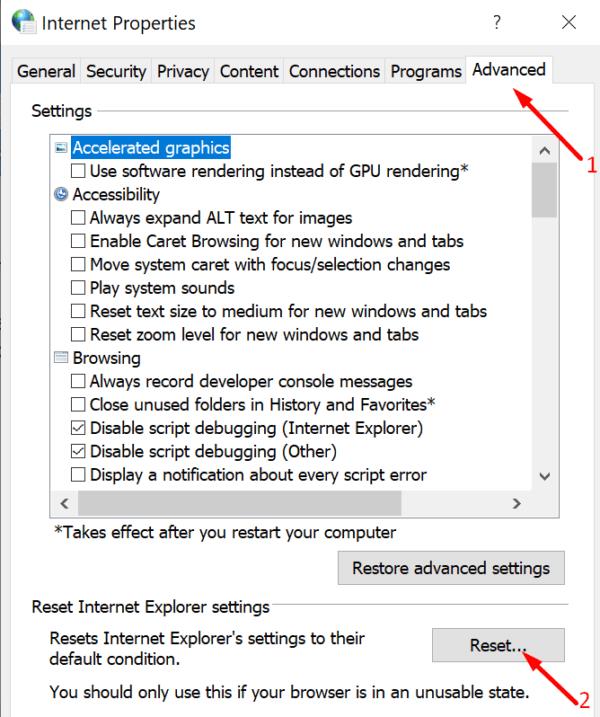
Se il problema persiste, passa a un altro browser. Chrome e Firefox sono due ottime alternative.
Disabilita completamente il prompt in Internet Explorer 11 per impostarlo come browser predefinito quando un utente lo utilizza per la prima volta.
Rimuovere Internet Explorer 11 da Microsoft Windows 10 è un po' complicato. Questo tutorial può aiutare.
Dove in IE11 puoi accedere alle impostazioni JavaScript? Ti mostriamo dove con il nostro tutorial.
Come evitare che venga visualizzato un messaggio di certificato di sicurezza di questo sito Web quando si visitano siti Web in Microsoft Internet Explorer.
Blocca o consenti a Internet Explorer 11 per Windows 10 di accettare tutti i cookie o impostalo per consentire un insieme specifico di essi con questo tutorial.
Se le app e i programmi non pinnati continuano a riapparire nella barra delle applicazioni, puoi modificare il file Layout XML e rimuovere le righe personalizzate.
In questo tutorial ti mostriamo come eseguire un soft o hard reset sull
Ci sono così tante fantastiche app su Google Play che non puoi fare a meno di iscriverti. Dopo un po
Cercare nella propria tasca o portafoglio il giusto documento di pagamento può essere un vero disagio. Negli ultimi anni, diverse aziende hanno sviluppato e lanciato soluzioni di pagamento contactless.
Eliminare la cronologia dei download di Android aiuta a liberare spazio di archiviazione, tra le altre cose. Ecco i passaggi da seguire.
Questa guida ti mostra come eliminare foto e video da Facebook utilizzando un PC, un dispositivo Android o iOS.
Abbiamo trascorso del tempo con il Galaxy Tab S9 Ultra, e si tratta del tablet perfetto da abbinare al tuo PC Windows o al Galaxy S23.
Disattiva i messaggi di testo di gruppo su Android 11 per mantenere sotto controllo le notifiche per l
Cancella la cronologia degli URL nella barra degli indirizzi di Firefox e mantieni le tue sessioni private seguendo questi rapidi e facili passi.
Per segnalare un truffatore su Facebook, clicca su Altre opzioni e seleziona Trova supporto o segnala profilo. Compila poi il modulo di segnalazione.












